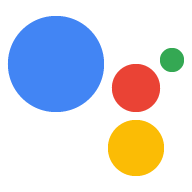Si pruebas tu acción con usuarios, tendrás la oportunidad de obtener comentarios anticipados y corregir cualquier problema técnico o de experiencia del usuario antes de su lanzamiento final.
La Consola de Actions es compatible con entornos de lanzamiento, de modo que puedes otorgar acceso a un conjunto limitado de usuarios para que pruebe una acción nueva (o una versión más reciente de la acción existente) antes de implementarla al público.
Ciclo de vida de una versión
En el siguiente diagrama, se muestran las rutas de acceso posibles que puede tomar el ciclo de vida de una Acción:
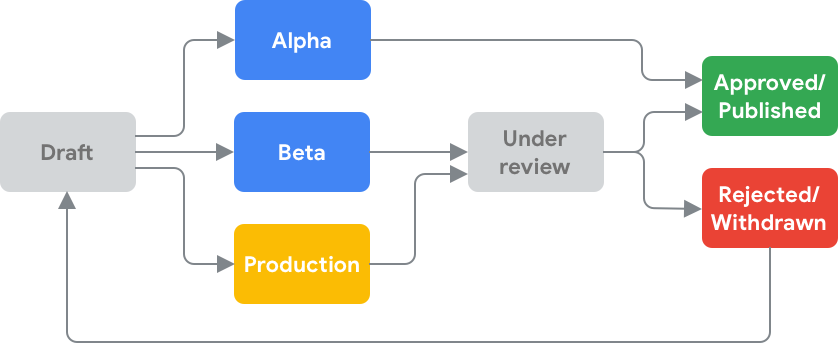
Existen dos tipos de entornos de versiones de preproducción que admite la Actions Console:
Alfa: Este canal debe usarse para probar rápidamente las primeras versiones de tu Acción.
- Te permite distribuir tu Acción a un conjunto pequeño de usuarios sin pasar por una revisión completa de Google.
- Los usuarios reciben advertencias de que la acción no se sometió a una revisión de Google para determinar si cumple con las políticas.
- Ideal para pruebas internas.
Beta: Este canal te permite distribuir una Acción a un conjunto limitado de usuarios después de pasar una revisión completa de Google.
- Debes usar este canal para que los usuarios ajenos a tu organización accedan a las primeras versiones de la Acción.
- Se les informará a los usuarios que la Acción es una versión de vista previa.
- Debido a que la versión beta pasó la revisión de Google, puedes elegir hacerla pública en cualquier momento sin que Google vuelva a revisarla.
Comparación del entorno de lanzamiento
En la siguiente tabla, se resumen las diferencias entre los canales de implementación.
| Simulador | Alfa | Beta | Producción | |
|---|---|---|---|---|
| Público objetivo | Solo para desarrolladores | Los primeros verificadores dentro de tu equipo, amigos y familiares | Verificadores ajenos a tu equipo | Todos los usuarios de Asistente de Google |
| Requiere revisión de Google | No | No | Sí | Sí |
| Quién tiene acceso | Solo para desarrolladores | Lista de usuarios definida por el desarrollador. Los usuarios deben habilitar la opción. | Lista de usuarios definida por el desarrollador. Los usuarios deben habilitar la opción. | Está disponible públicamente para todos los usuarios de Asistente de Google. |
| Cant. máx. de usuarios | 1 | 20 | 200 | No disponible |
| Dónde está disponible | El simulador y todos los dispositivos con el Asistente integrado | Todos los dispositivos con el Asistente integrado | Todos los dispositivos con el Asistente integrado | Todos los dispositivos con el Asistente integrado |
| Creador de acciones | Admitido | Compatible | Admitido | Sí |
| SDK de Actions | Admitido | Compatible | Admitido | Sí |
| Dialogflow | Admitido | Compatible | Admitido | Sí |
| Casa inteligente | Compatible (requiere vincular la cuenta) | No se permite | No se permite | Sí |
| plantillas | Admitido | No compatible | No se permite | Sí |
| Invocación explícita | Admitido | Compatible | Admitido | Sí |
| invocación implícita | Admitido | Compatible | Admitido | Sí |
| Vinculación de las cuentas | Admitido | Compatible | Admitido | Sí |
Administra las pruebas de las versiones alfa y beta
Para configurar las pruebas para alfa o beta, sigue estos pasos:
- Haz clic en Administrar verificadores Alfa o Administrar verificadores Beta.
Escribe las direcciones de correo electrónico de los verificadores separadas por comas. Puedes especificar hasta 20 verificadores para la prueba alfa y hasta 200 para la prueba beta.
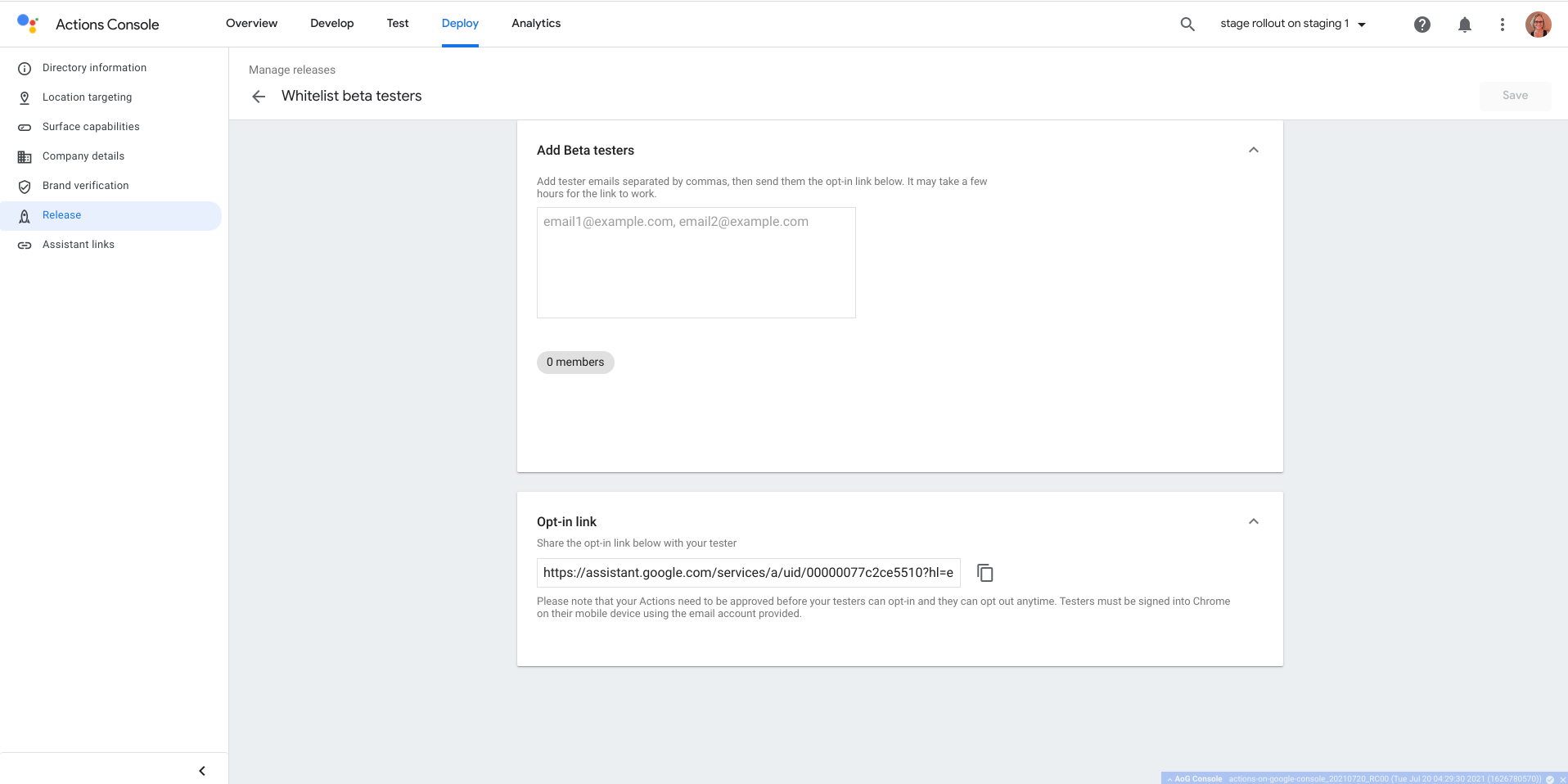
Copia el vínculo para participar para compartirlo con los verificadores.
Haz clic en Guardar.
Debes enviar un correo electrónico de invitación a los verificadores con un vínculo a la versión alfa o beta de tu acción (el vínculo para participar). Para obtener más información, consulta Recibe comentarios.
Vínculo para participar
El vínculo para participar representa tu página del directorio de acciones y nunca cambia. El vínculo dirige a los verificadores a la página de tu directorio y consulta la tarjeta de participación del entorno apto. Si incluiste a los mismos verificadores en las versiones alfa y beta, son aptos para ambas y primero verán una tarjeta de participación para la versión alfa.
Cómo implementar entregas para una versión alfa o beta
La información del canal de versiones no se incluye en la solicitud HTTP del Asistente a tu entrega. Para controlar los canales de versiones en tu entrega, debes proporcionar diferentes URLs de entrega (por ejemplo, una URL de entrega para la versión beta y otra para la versión de producción de tu Acción).
Recibe comentarios
Una vez que se haya lanzado tu Acción en el canal de versiones alfa o beta, debes compartir tu vínculo de participación (el mismo que el de la ficha del directorio del Asistente) para invitar a los verificadores.
Asegúrate de indicar a los verificadores que deben hacer lo siguiente:
- Tener descargada la app de Asistente de Google en sus dispositivos móviles para realizar pruebas alfa o beta
- Accede a la app de Asistente de Google con la misma cuenta que designaste como verificador alfa o beta.
Después de implementar la Acción, los verificadores nuevos deberán esperar al menos 3 horas para poder acceder a ella mediante el vínculo para participar.
Cuando los usuarios hacen clic en este vínculo, se los dirige a la página del directorio de la acción correspondiente. Para habilitar la función como verificador por primera vez, debe hacer clic en el botón Acepto, ubicado en la parte inferior de la página del directorio de Actions.
Después de que el verificador habilite la función en su teléfono, tu Acción estará disponible de inmediato en todos sus dispositivos. Los verificadores verán tu acción en la sección Mis apps de la app del Asistente de Google etiquetada con uno de estos modos: Alfa, Beta o Sin prueba. Con la opción Sin prueba, se entregará a los usuarios la versión de producción de tu Acción, si está disponible. Si no hay una versión de producción, a los usuarios no se les entregará nada.
Prácticas recomendadas
- Asegúrate de que los usuarios se puedan unir a las pruebas. Para unirse a una prueba, los verificadores deben tener una Cuenta de Google (@gmail.com) o G Suite.
- Elige el tipo de prueba adecuado. Los grupos de prueba alfa deben ser pequeños y probar las versiones experimentales y menos estables de tus acciones (como en tu empresa o equipo). Usa las pruebas beta con un grupo más grande para probar versiones estables de tus acciones que estén cerca de su lanzamiento.
- Proporciona un canal para que los verificadores te envíen comentarios. Los canales alfa y beta solo están disponibles para tus propios verificadores. Asegúrate de ofrecerles la posibilidad de enviar comentarios por correo electrónico, sitio web, mensaje en un foro o cualquier otro mecanismo adecuado.
- Ejecuta varias pruebas en la misma acción. Puedes ejecutar pruebas Alfa y Beta al mismo tiempo.
Errores conocidos
- El directorio del Asistente para la Web no es compatible con la habilitación de las versiones alfa o beta. Asegúrate de que los verificadores sigan el vínculo en sus dispositivos móviles (Android o iOS).
- Los cambios pueden demorar unas horas en publicarse. Espera un período adecuado antes de compartir el vínculo para participar con los usuarios.
Cómo crear una nueva versión alfa o beta
Para implementar tu acción en los canales de versiones alfa o beta, sigue estos pasos:
- En la Consola de Actions, haz clic en Implementar > Lanzamiento.
Haz clic en Start new release.
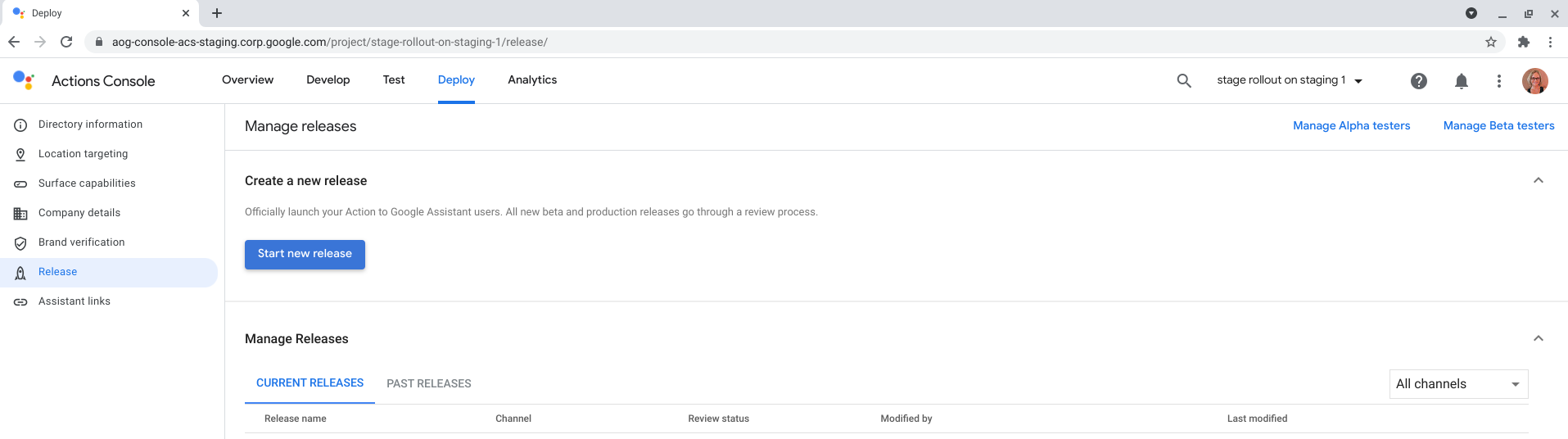
Selecciona Alfa o Beta y haz clic en Enviar.
Si se te solicita, indica que completaste los pasos obligatorios en la lista de tareas de Requisitos para la revisión de acciones.
Selecciona los idiomas para el lanzamiento, si corresponde a tu proyecto.
Haz clic en Enviar.
Después de enviar la versión alfa o beta, aparecerá en la sección Administrar lanzamientos.
Cómo actualizar una versión existente de Alfa o Beta a producción
Las versiones de producción pueden ser para todos los usuarios del Asistente de Google, o bien para regiones específicas o un porcentaje de usuarios. Los lanzamientos en etapas ayudan a probar la estabilidad de tu proyecto de Acción. Lo mejor es realizar el lanzamiento para un grupo pequeño de usuarios y hacer aumentos graduales hasta alcanzar el 100% de ellos. Esto te permite resolver errores antes de lanzar la app para toda la base de usuarios.
Lanzamiento en etapas
El lanzamiento en etapas permite a los desarrolladores administrar sus versiones de producción mediante el lanzamiento a un subconjunto de usuarios y el aumento gradual para todos los usuarios. Puedes aumentar gradualmente las regiones o el porcentaje de usuarios del lanzamiento.
Para implementar tu Acción como un lanzamiento en etapas, sigue estos pasos:
- En Administrar versiones, selecciona la versión que quieres actualizar al lanzamiento de producción.
- Haz clic en Administrar implementaciones.
- Selecciona Implementar en producción.
- Selecciona Lanzamiento en etapas.
- Haz clic en Seleccionar el tipo de lanzamiento.
Selecciona Ubicaciones especificadas o Porcentaje de usuarios. Para obtener más información sobre esta selección, consulta Lanzamiento en ubicaciones especificadas o Lanzamiento por porcentaje de base de usuarios.
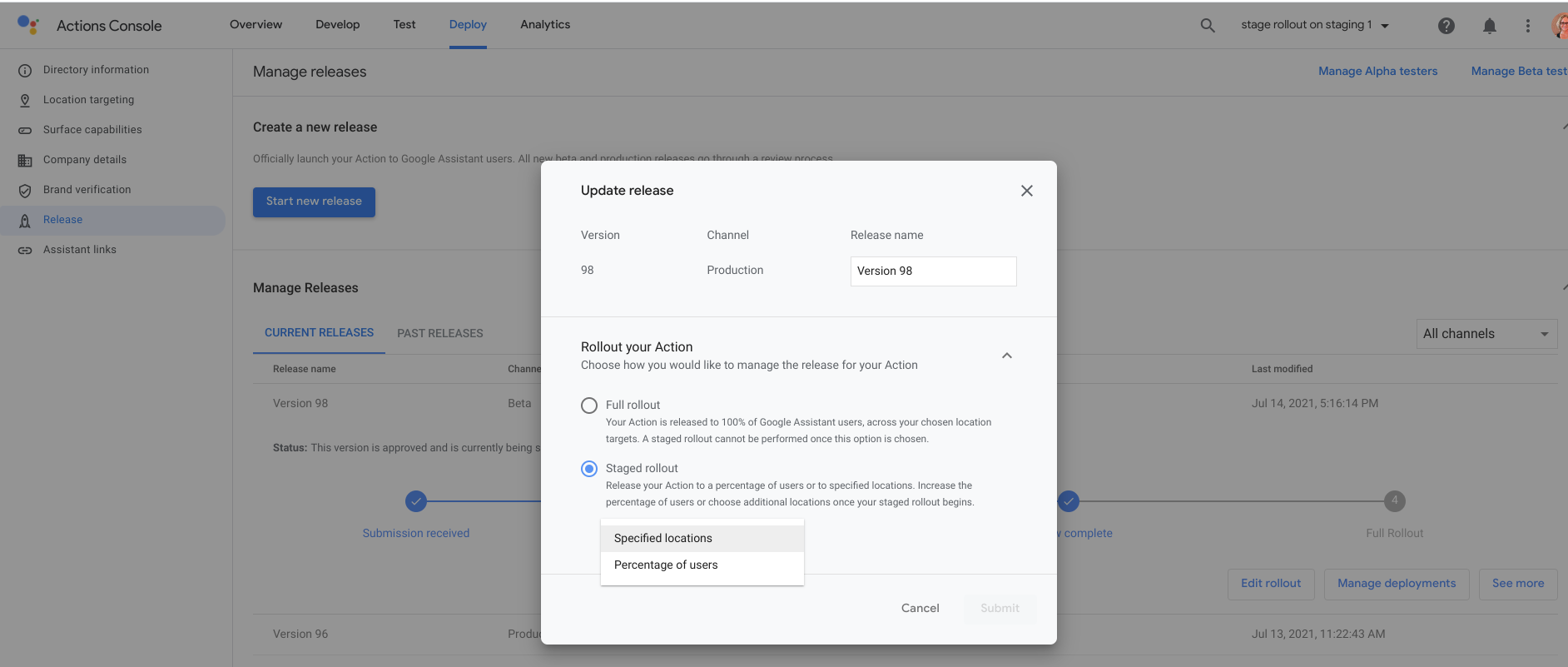
Haz clic en Enviar.
Para avanzar en la etapa de lanzamiento, consulta Cómo avanzar en la etapa de lanzamiento de una versión.
Lanzamiento completo
Si seleccionas esta opción, se lanzará tu proyecto de acción para todos los usuarios de todos los países de destino.
Para implementar tu acción como un lanzamiento completo, sigue estos pasos:
- En Administrar versiones, selecciona la versión que quieres actualizar al lanzamiento de producción.
Haz clic en Administrar implementaciones.
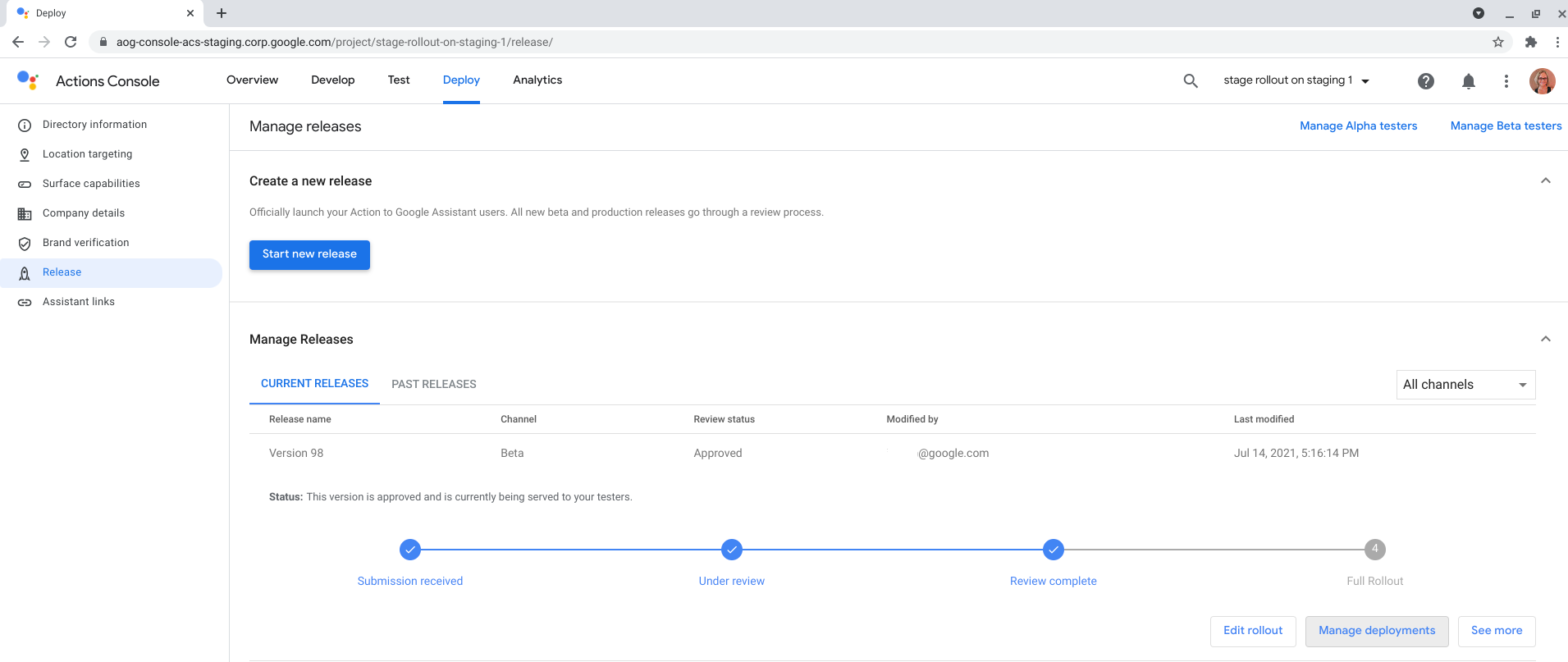
Selecciona Implementar en producción.
Selecciona Lanzamiento completo.
Haz clic en Enviar.
Cómo crear una nueva versión de producción sin pruebas alfa ni beta
Las versiones de producción pueden ser para todos los usuarios del Asistente de Google, o bien para regiones específicas o un porcentaje de usuarios. Los lanzamientos en etapas ayudan a probar la estabilidad de tu proyecto de Acción. Lo mejor es realizar el lanzamiento para un grupo pequeño de usuarios y hacer aumentos graduales hasta alcanzar el 100% de ellos. Esto te permite resolver errores antes de lanzar la app para toda la base de usuarios.
Lanzamiento en etapas
El lanzamiento en etapas permite a los desarrolladores administrar sus versiones de producción mediante el lanzamiento a un subconjunto de usuarios y el aumento gradual para todos los usuarios. Puedes aumentar gradualmente las regiones o el porcentaje de usuarios del lanzamiento.
Para implementar tu Acción como un lanzamiento en etapas, sigue estos pasos:
- En la Consola de Actions, haz clic en Implementar > Lanzamiento.
Haz clic en Start new release.
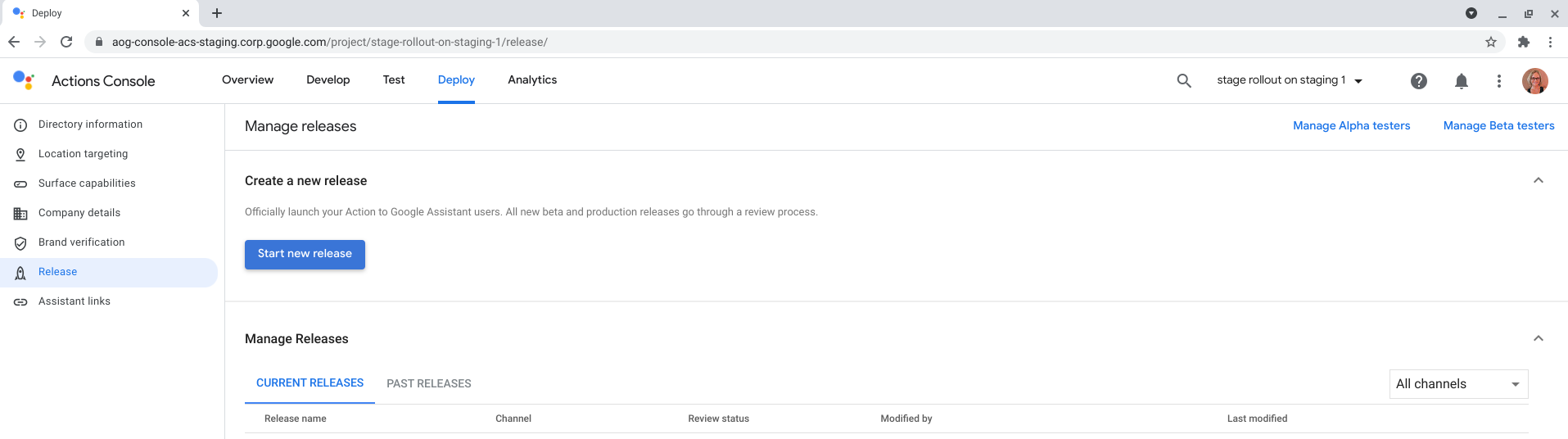
Selecciona Producción.
Si se te solicita, indica que completaste los pasos obligatorios en la lista de tareas de Requisitos para la revisión de acciones.
Selecciona los idiomas para el lanzamiento, si corresponde a tu proyecto.
Selecciona Lanzamiento en etapas.
Haz clic en Seleccionar el tipo de lanzamiento.
Selecciona Ubicaciones especificadas o Porcentaje de usuarios. Para obtener más información sobre esta selección, consulta Lanzamiento en ubicaciones especificadas o Lanzamiento por porcentaje de base de usuarios.
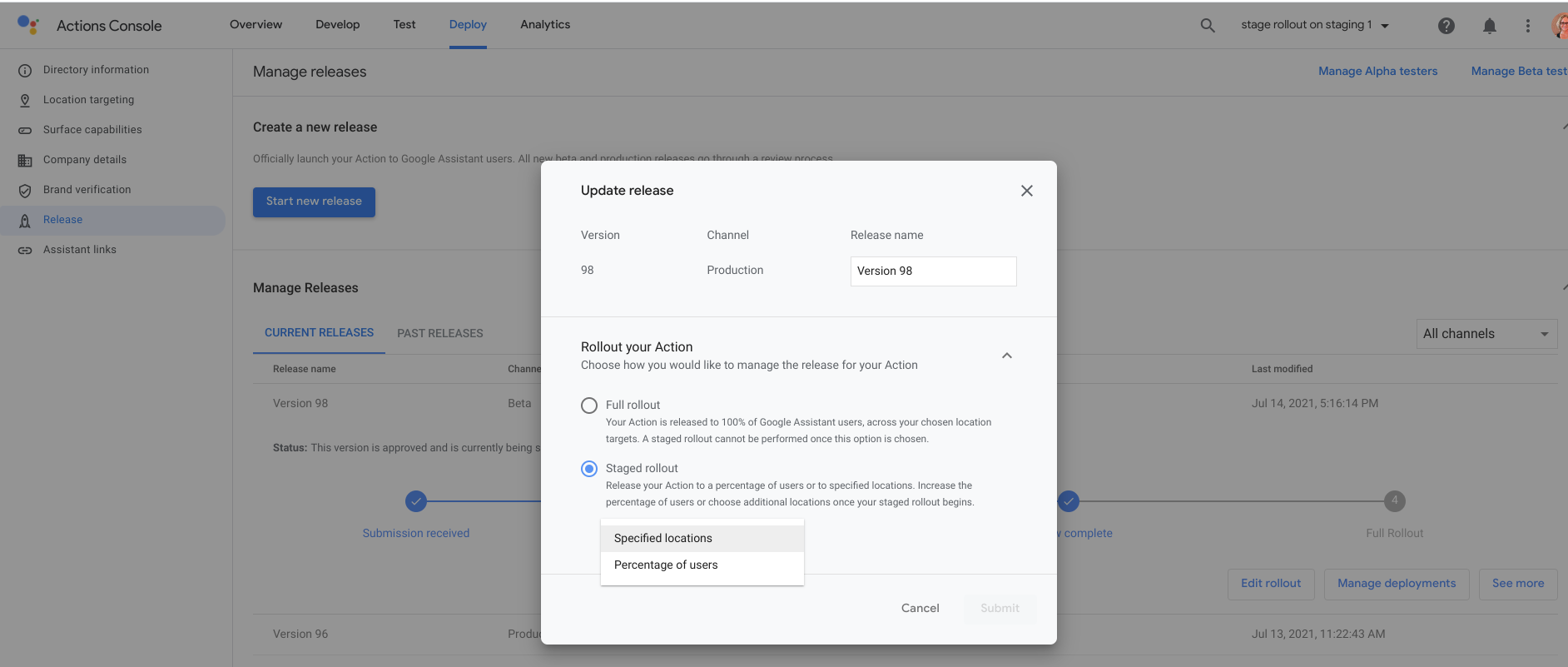
Haz clic en Enviar.
Lanzamiento en ubicaciones especificadas
Si seleccionas esta opción, se lanzará tu proyecto de acción en los países o regiones que elijas.
Para lanzar tu acción por ubicación, sigue estos pasos:
- Haz clic en Seleccionar países o regiones y marca las casillas de las regiones a las que quieras orientar la versión.
Haz clic en Enviar.
Implementación según el porcentaje de la base de usuarios
Esta opción libera tu acción a un porcentaje de usuarios seleccionados al azar.
A fin de lanzar tu Acción para un porcentaje de usuarios, sigue estos pasos:
- Haz clic en Porcentaje de usuarios.
Selecciona el porcentaje de usuarios a los que quieres lanzar tu Acción.
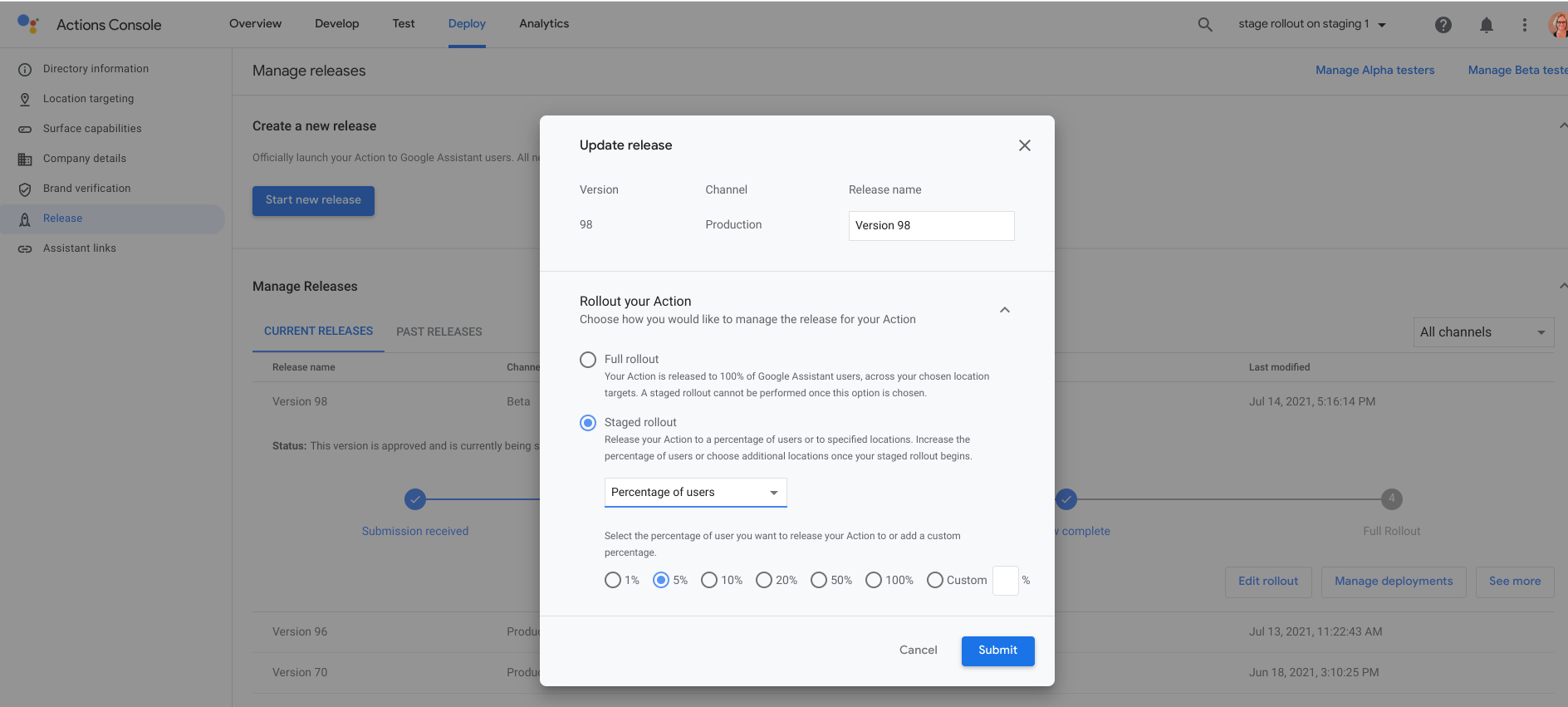
Haz clic en Enviar.
Lanzamiento completo
Si seleccionas esta opción, se lanzará tu proyecto de acción para todos los usuarios de todos los países de destino.
Para implementar tu acción como un lanzamiento completo, sigue estos pasos:
- En la Consola de Actions, haz clic en Implementar > Lanzamiento.
Haz clic en Start new release.
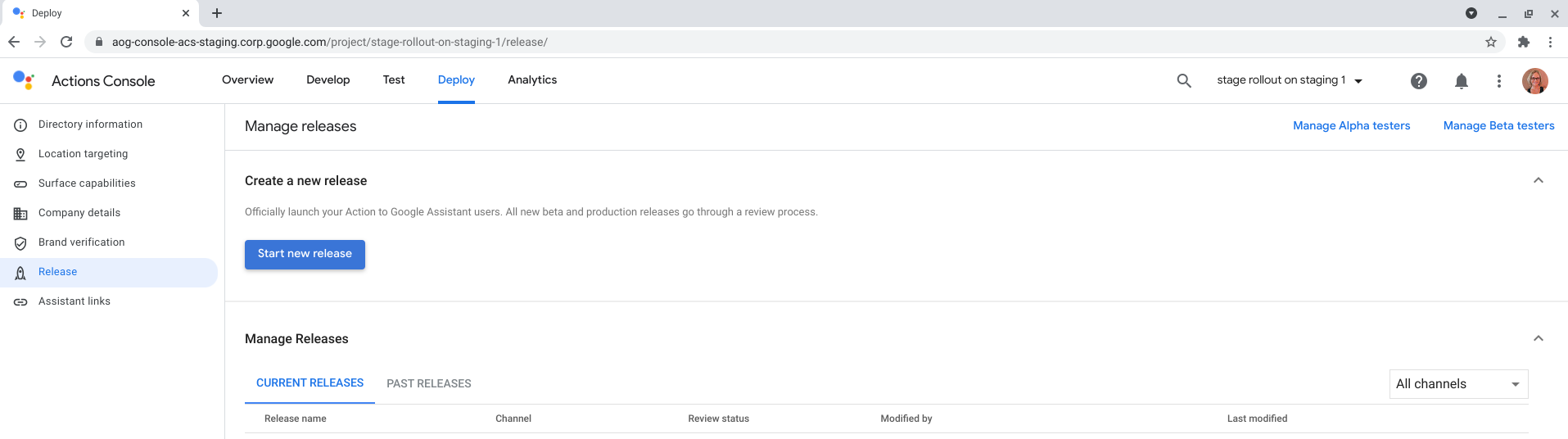
Selecciona Producción.
Si se te solicita, indica que completaste los pasos obligatorios en la lista de tareas de Requisitos para la revisión de acciones.
Selecciona los idiomas para el lanzamiento, si corresponde a tu proyecto.
Selecciona Lanzamiento completo.
Haz clic en Enviar.
Después de enviar la versión de producción, aparecerá en la sección Administrar lanzamientos.
Edita una versión o anula su implementación
Una vez que envíes tu Acción a un canal de versiones, podrás seguir realizando cambios. Puedes probar la versión actual, retirarla de la revisión, ver los detalles de la versión, administrar las implementaciones, anular la implementación y actualizar las etapas de lanzamiento. Aquí también puedes ver los detalles de los lanzamientos anteriores.
Cómo ver y editar una versión
Para ver los detalles de la versión o realizar cambios en la versión de tu Acción, sigue estos pasos:
- En Administrar lanzamientos, selecciona la versión en Nombre de la versión.
- Elige Editar lanzamiento, Administrar implementaciones o Ver más.
Cómo avanzar en la etapa de lanzamiento de una versión
Para avanzar en la etapa de lanzamiento de tu Acción, sigue estos pasos:
- En Administrar versiones, selecciona la versión que quieres actualizar.
- Haz clic en el botón Editar lanzamiento.
- Realiza los cambios en el lanzamiento. Por ejemplo, es posible que desees aumentar la base de usuarios de un 5% a un 20%.
- Haz clic en Enviar.
Anular la implementación en producción
- Si necesitas que tu lanzamiento en etapas esté sin conexión, haz clic en Editar lanzamiento en Administrar versiones. Puedes borrar todas las regiones o seleccionar el 0%, dependiendo de si el lanzamiento se realiza por ubicación o por porcentaje de la base de usuarios.
- Para anular la implementación de una acción que se lanzó por completo (el 100% de la base de usuarios), haz clic en el botón Administrar implementaciones en Administrar versiones y selecciona Anular la implementación en producción.